O Google Maps é um recurso de navegação incrível e um dos aplicativos de mapeamento mais populares em uso em todo o mundo. Seu único ponto fraco é que requer uma conexão ativa com a Internet para funcionar.
Uma solução alternativa para manter o Google Maps funcionando quando você viaja para locais onde não há dados de celular é fazer o download de mapas para visualização off-line.
Você pode fazer isso em seu laptop (se planeja levá-lo em viagens) ou se for recurso incorporado usando o aplicativo móvel do Google Maps para iOS ou Android.
Baixe o Google Maps para visualização off-line pelo navegador
Você pode fazer download de mapas no Google Maps por visualização off-line no navegador. No entanto, esse recurso não está integrado como uma opção de um clique. Requer uma solução alternativa usando mapas personalizados.
Baixe seu mapa no formato KML/KMZ
Esta solução envolve o download de uma localização do Google Map no formato KML/KMZ. Você pode então usar qualquer cliente de mapa (como Google Earth ) que possa visualizar esse formato de mapa para usar seu mapa off-line.
1. Abra Google Mapas e faça login em sua conta do Google. Abra o menu do Google Maps e selecione Seus lugares .
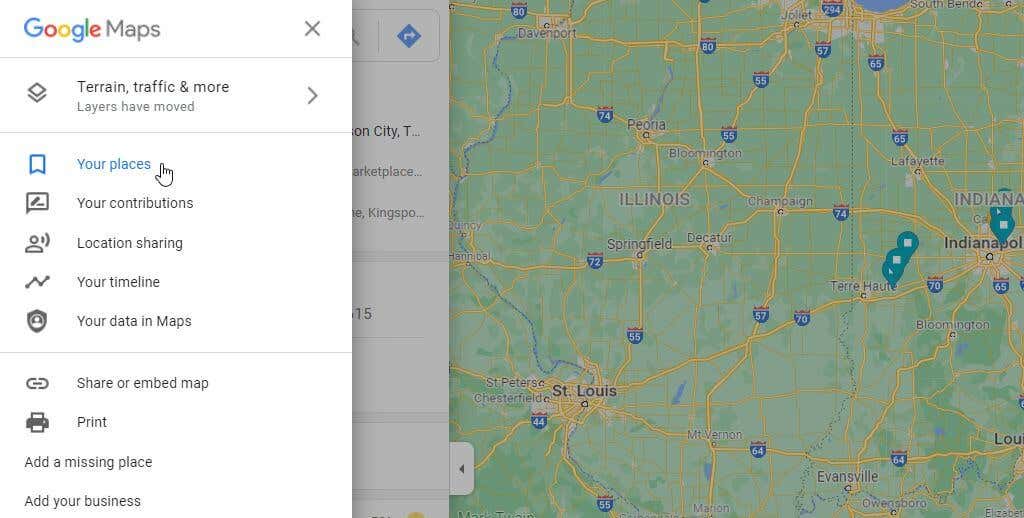
2. Isso o levará à sua lista de lugares salvos. Selecione Mapas no menu para visualizar sua lista de mapas personalizados que você criou. Isso ficará em branco se você não tiver criado nenhum. Selecione Criar mapa para criar um novo mapa personalizado.
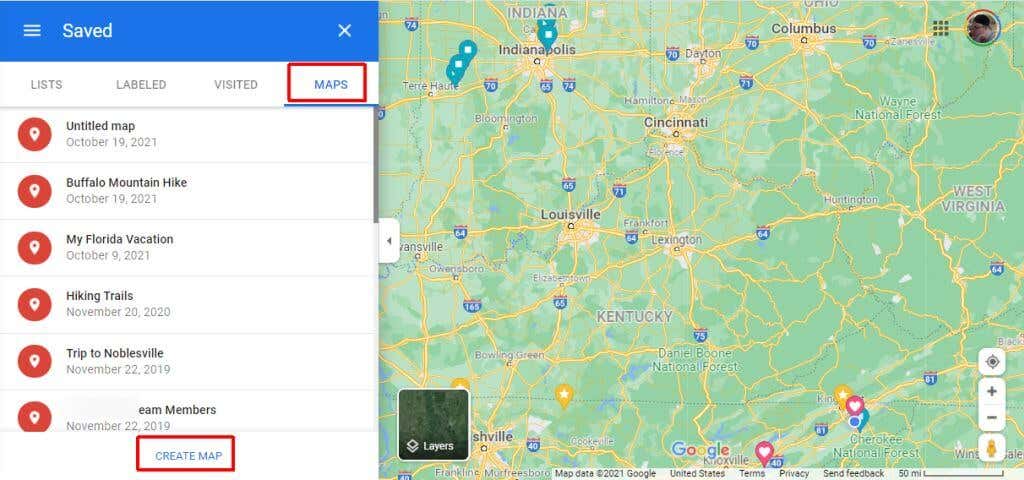
3. No próximo mapa, use o campo de pesquisa para encontrar o local para onde deseja viajar. Selecione o botão da lupa azul para encontrar esse local no mapa.
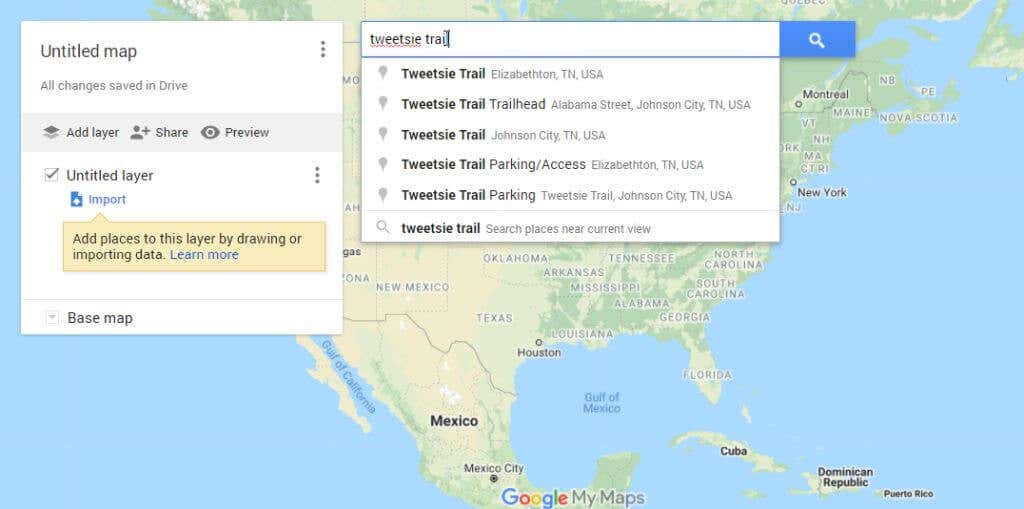
4. Selecione Adicionar ao mapa próximo ao marcador de localização. Isso colocará o local no painel esquerdo. Ele estará localizado fora de qualquer camada existente. Você precisará adicionar o local a uma camada antes de exportá-lo como um mapa offline. Selecione o ícone + próximo a esse local para adicioná-lo a uma camada existente sem título.
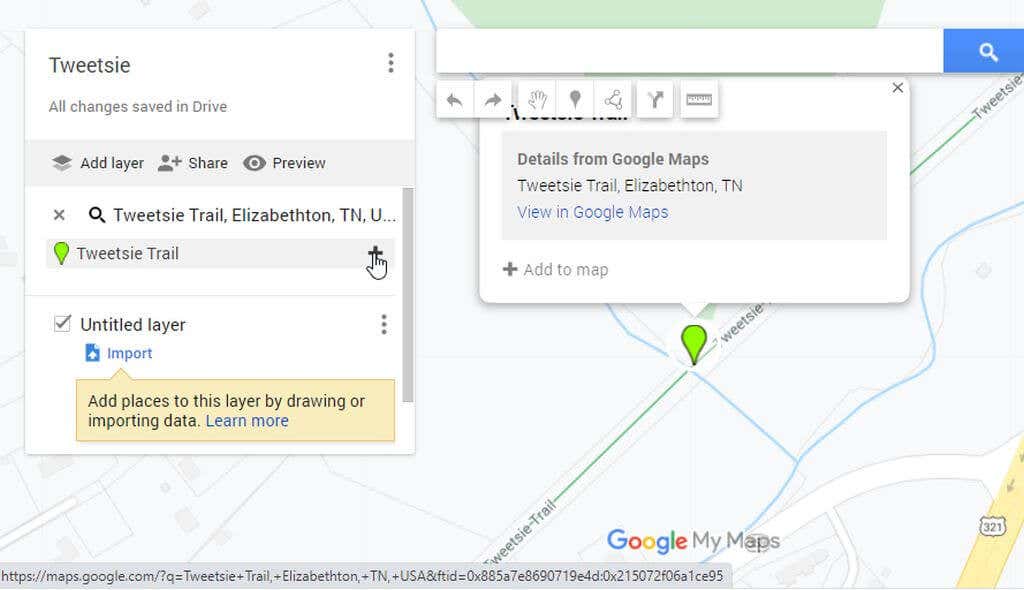
5. Em seguida, você pode exportar o mapa para uso offline. Selecione os três pontos à direita do nome do mapa para abrir o menu. Selecione Exportar para KML/KMZ no menu.
Observação : verifique se você reduziu o zoom do mapa até o nível de detalhe que deseja incluir no mapa off-line antes de selecionar a opção Exportar..
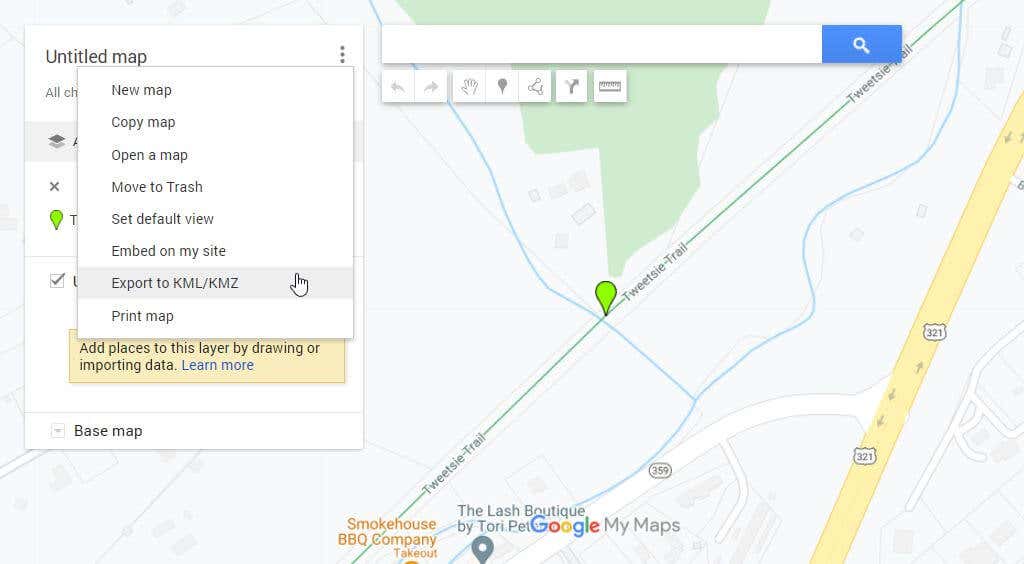
6. Na janela pop-up, certifique-se de que o menu suspenso tenha Mapa inteiro selecionado. Selecione o botão Baixar .
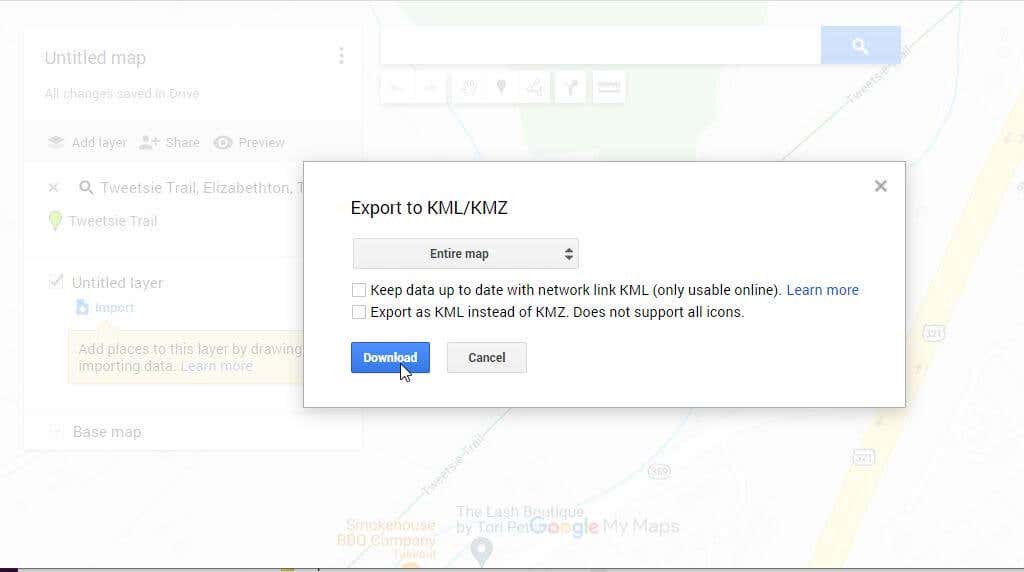
7. Por fim, salve o arquivo do mapa em seu computador, onde você se lembrará de onde acessá-lo quando precisar usá-lo off-line.
Veja seu mapa off-line em seu computador
O cliente de mapa mais comum que pode ler arquivos KML ou KMZ é o Google Earth. Inicie o Google Earth no seu computador.
1. Selecione Arquivo no menu e selecione Abrir .
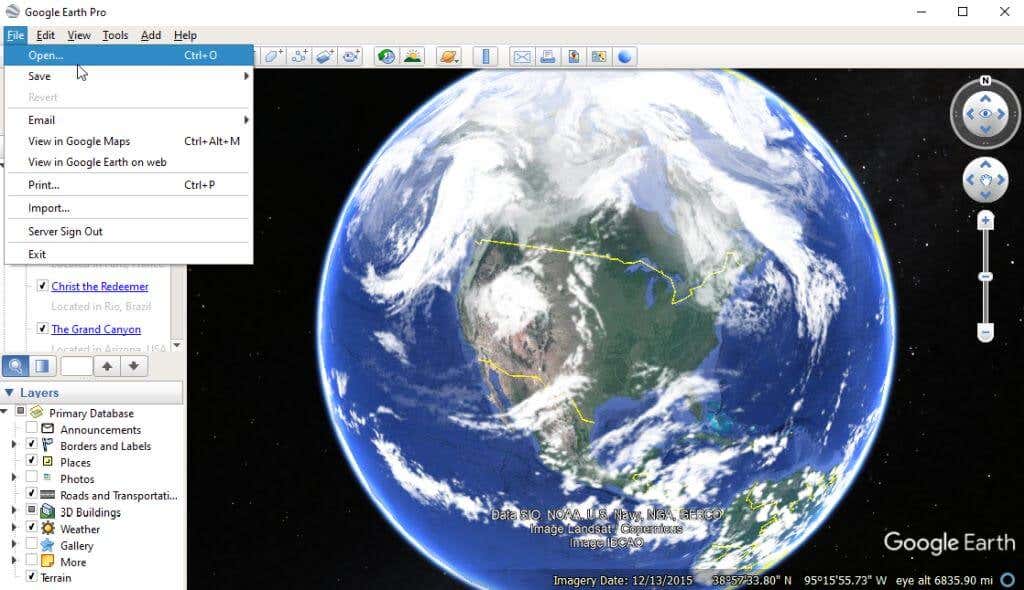
2. Procure e selecione o arquivo KML/KMZ que você salvou anteriormente. Você verá o local aparecer no painel de navegação esquerdo do Google Earth, em Lugares temporários . Selecione este local e o Google Earth abrirá esse mapa em visualização de satélite na janela direita.
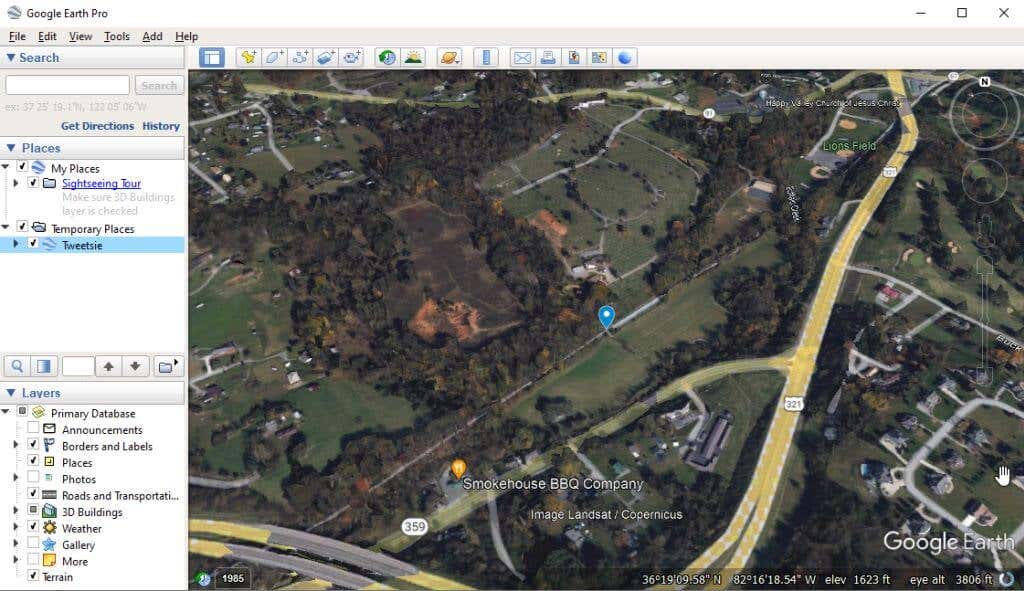
Agora você pode usar este mapa para navegação mesmo se não estiver conectado à Internet. Usando essa abordagem com seu laptop, você pode parar em qualquer lugar ao longo de sua rota e verificar sua navegação no mapa. Se você não possui um smartphone para usar o Google Offline Maps, esta é uma boa solução alternativa.
Se você tiver um smartphone com o aplicativo Google Maps instalado, passe para a próxima seção para usar o Google Maps no modo off-line.
Baixar mapas no Google Maps para visualização off-line em dispositivos móveis
Usar mapas off-line é muito mais fácil no aplicativo Google Maps para dispositivos móveis.
Baixe seu mapa no aplicativo Google Maps
Ao usar o aplicativo Google Maps, você não precisará lidar com arquivos KML ou KMZ porque o recurso de visualização off-line está incorporado diretamente no aplicativo.
1. Abra o aplicativo Google Maps e use o campo de pesquisa para encontrar o local que deseja navegar off-line. Você verá o marcador vermelho no mapa para o local. Toque nesse marcador para ver os detalhes do local.
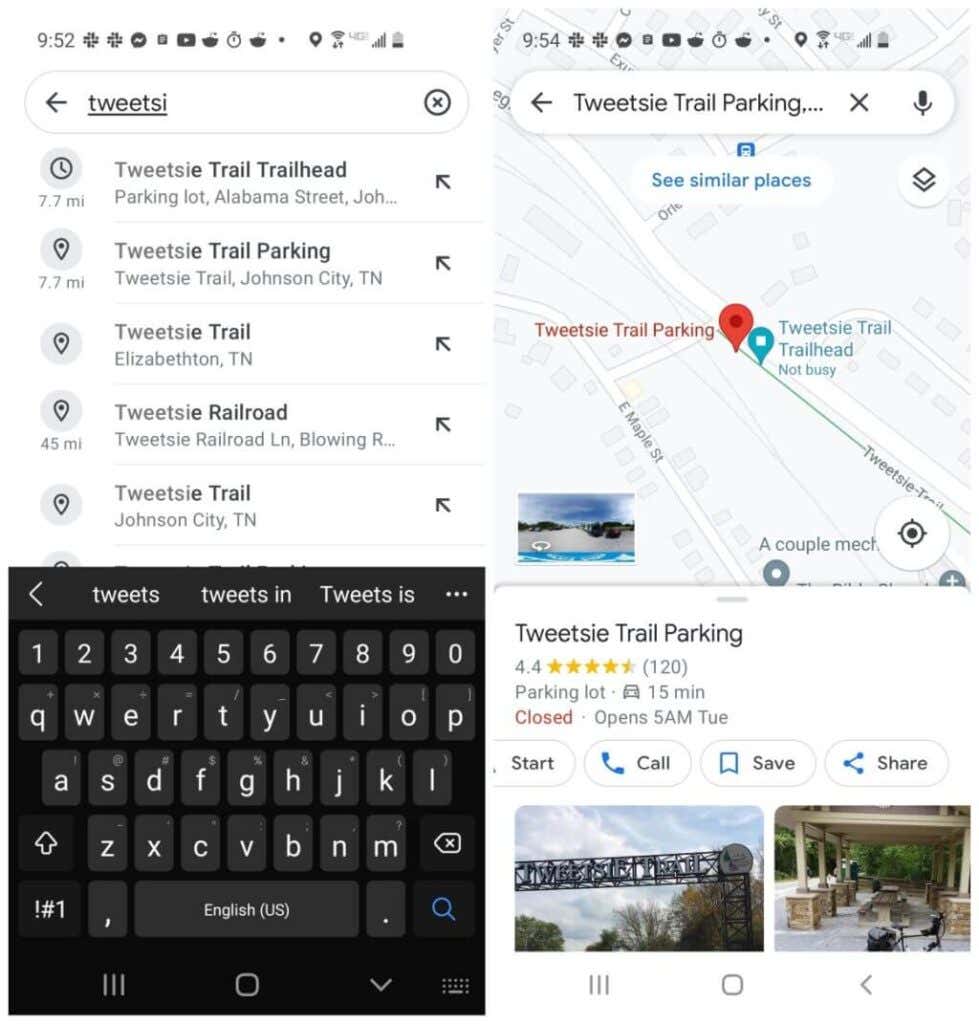
2. Selecione os três pontos no canto superior direito para abrir o menu. Selecione Baixar mapa off-line . Na próxima janela de confirmação, selecione o botão Download .
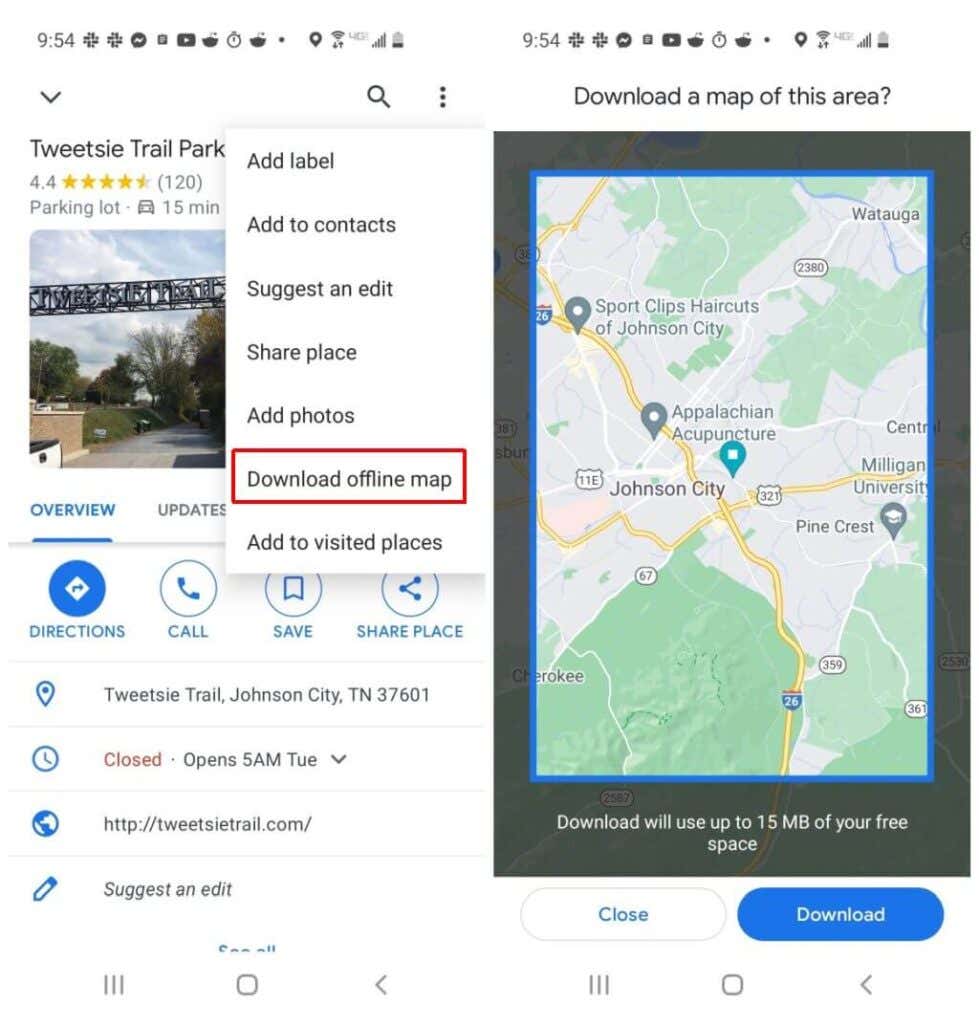
Isso fará o download do mapa dentro do quadro azul para o armazenamento local do seu telefone para visualização off-line mais tarde..
Ver o Google Maps off-line no aplicativo para dispositivos móveis
Depois de fazer o download dos seus mapas off-line, você poderá recuperá-los para visualização off-line a qualquer momento no Google Maps.
1. Abra o aplicativo Google Maps e selecione sua imagem de perfil. Selecione Mapas off-line no menu.
2. Você verá uma lista de todos os mapas off-line salvos em seu dispositivo móvel. Selecione os três pontos à direita do mapa que deseja visualizar e selecione Ver .
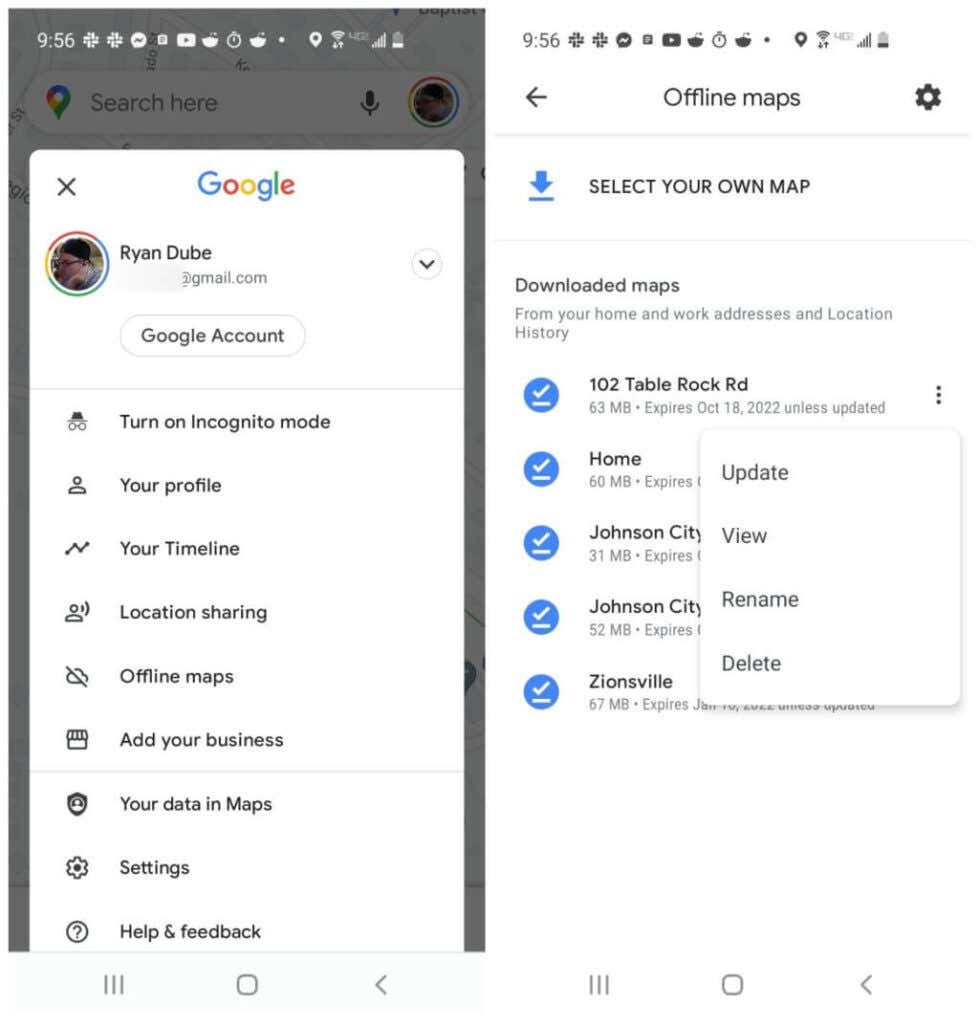
3. Isso abrirá o mapa na mesma visualização de navegação que você está acostumado a ver no Google Maps.
Observação : se você escolher Atualizar no menu, verá o mapa com uma pequena seção mostrando qual parte do mapa geral você baixou para uso off-line. Você pode ajustar o tamanho e selecionar Atualizar para baixar mais mapas. Lembre-se de que você precisará de uma conexão com a Internet para fazer isso.
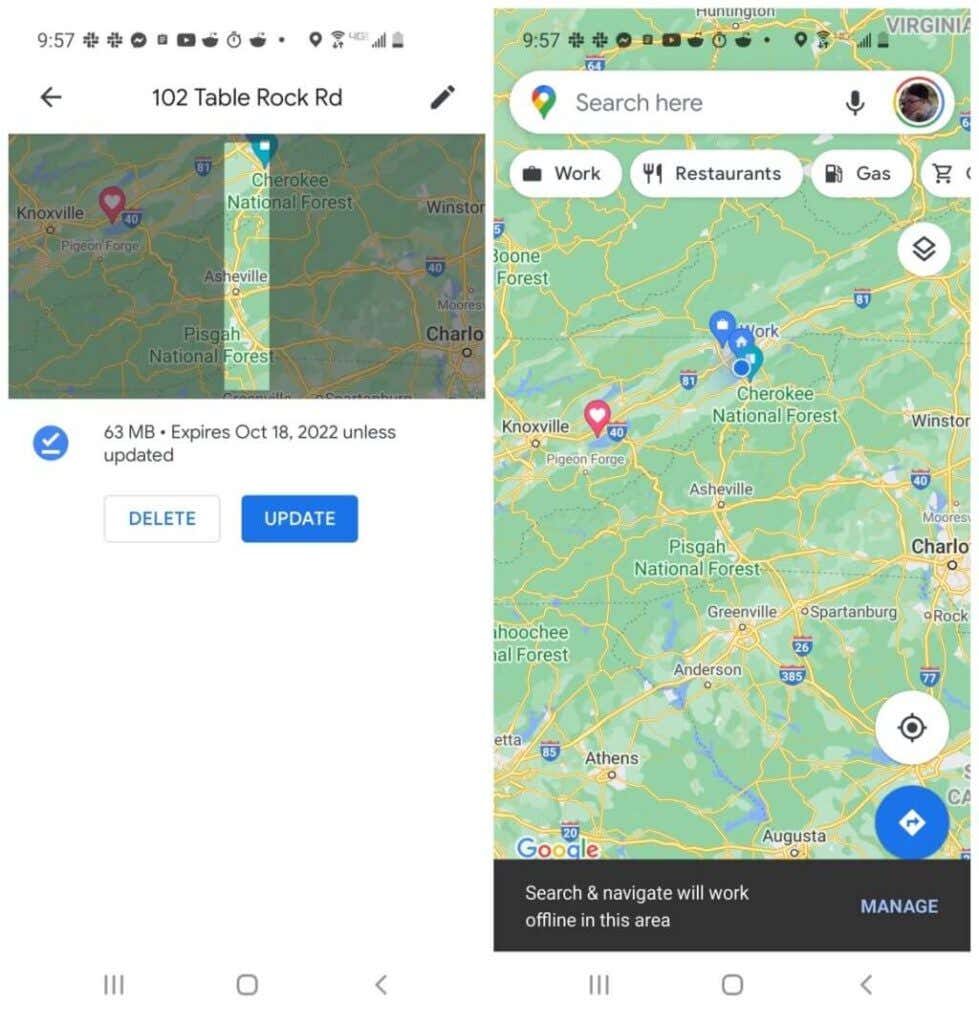
Ao visualizar seu mapa no modo off-line, você pode até pesquisar empresas na área e navegar pelas estradas. Isso é possível porque quando você baixou o mapa anteriormente, o download também incluiu todas essas informações.
Baixando mapas no Google Maps para visualização off-line
Se você viaja muito em locais remotos ou fora da rede, a visualização off-line com o Google Maps é fundamental. Portanto, sempre que estiver planejando sua próxima viagem, tenha isso em mente e lembre-se de baixar todas as áreas para onde irá viajar. Isso garantirá que você nunca se perderá, sem nenhuma maneira de navegar.
.